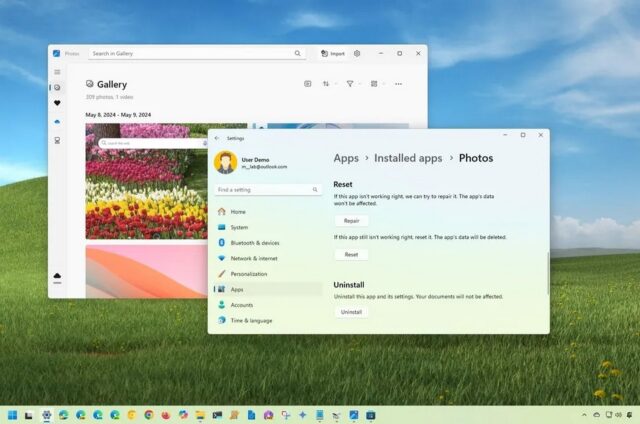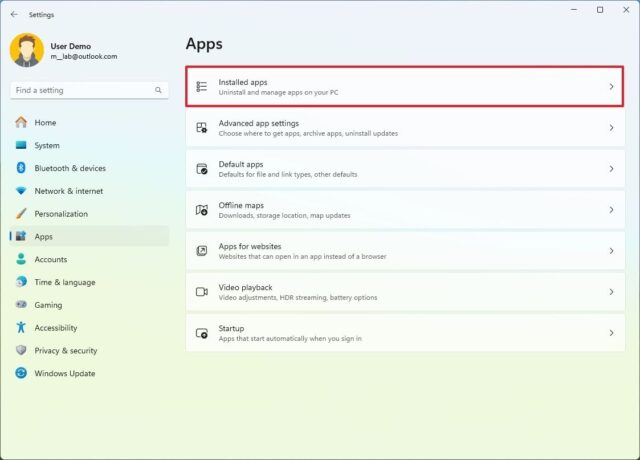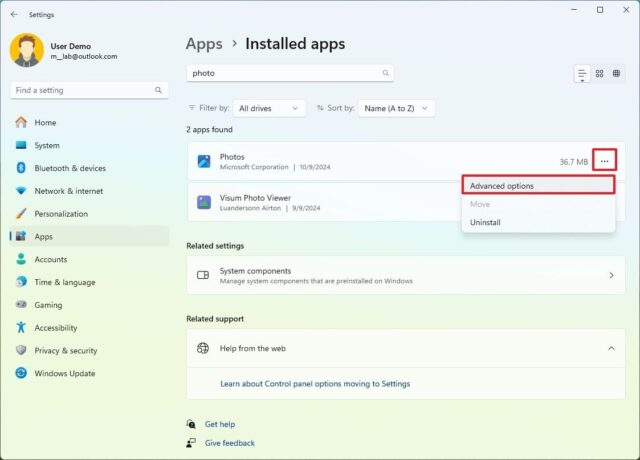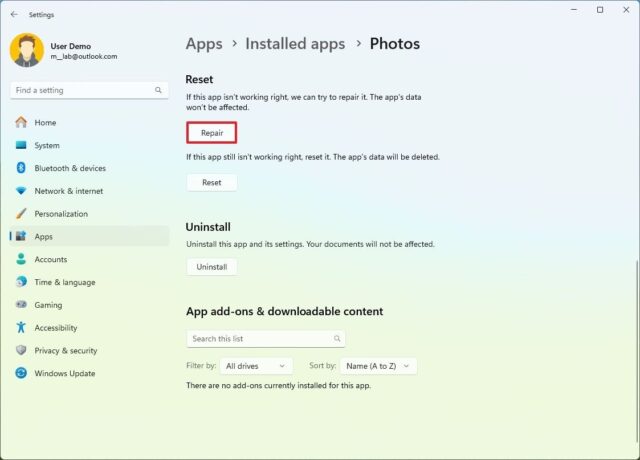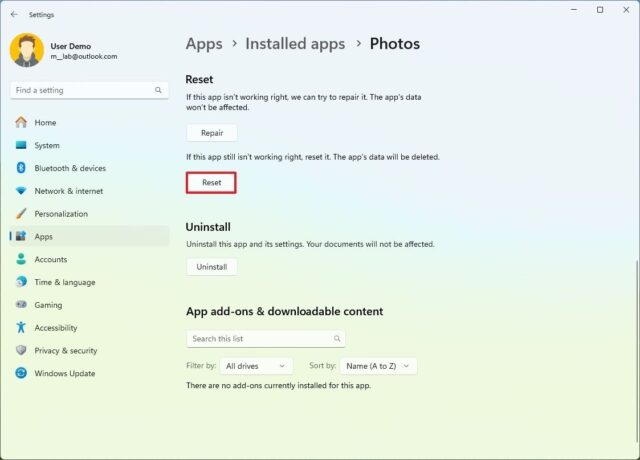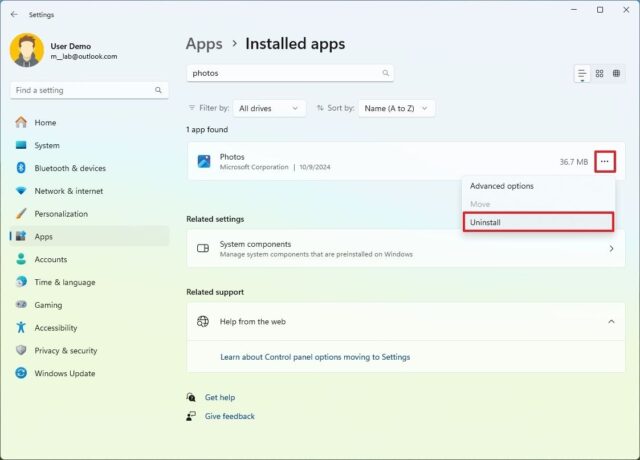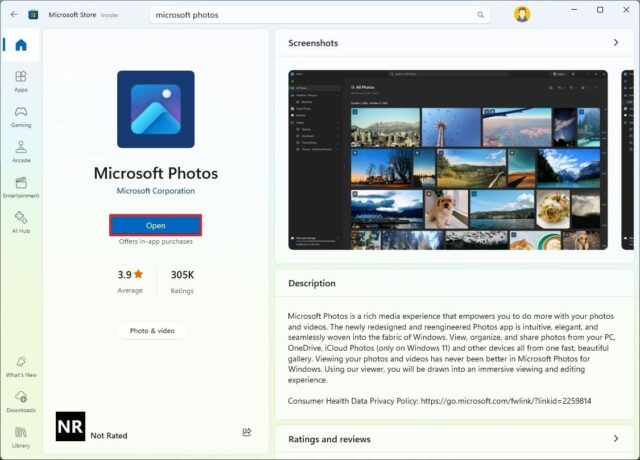با نحوه بازیابی برنامه Photos برای رفع مشکلات در ویندوز ۱۱ همراه باشید. اگر برنامه Photos مشکل ایجاد می کند، این کار را انجام دهید.
در ویندوز ۱۱ (و ۱۰)، برنامه Photos تجربه پیش فرض برای سازماندهی و ویرایش تصاویر شما است، اما اگر باعث ایجاد مشکل می شود، چند راه حل دارید. در این مطلب نحوه بازیابی برنامه Photos برای رفع مشکلات در ویندوز ۱۱ را می بینیم.
اگر برنامه Photos مدام از کار می افتد یا هنگ می کند، متوجه مشکلات عملکردی در بارگیری تصاویر می شوید یا نمی توانید از ویژگی خاصی استفاده کنید، ممکن است مشکل از راهاندازی فعلی برنامه باشد.
در این مورد، با فرض اینکه قبلا آخرین به روز رسانی ها را از فروشگاه مایکروسافت دانلود کرده اید و کامپیوتر را ری استارت کرده اید، ویندوز ۱۱ چند راه برای رفع رایجترین مشکلات از جمله تعمیر، تنظیم مجدد و نصب دوباره برنامه ارائه می دهد. هیچ یک از این روش ها عکس های شما را پاک نمی کند.
رفع مشکلات برنامه Photos با Repair برنامه
برای تعمیر برنامه Photos، از این مراحل استفاده کنید:
۱- Settings را باز کنید.
۲- روی Apps کلیک کنید.
۳- روی صفحه Installed apps در سمت راست کلیک کنید.
۴- روی دکمه منوی برنامه Photos کلیک کنید و روی Advanced options کلیک کنید.
۵- سپس روی Repair کلیک کنید.
پس از تکمیل مراحل، برنامه را دوباره باز کنید. باید به درستی کار کند. این یک نحوه بازیابی برنامه Photos برای رفع مشکلات در ویندوز ۱۱ است.
نحوه بازیابی برنامه Photos برای رفع مشکلات در ویندوز ۱۱
برای بازنشانی برنامه Photos، از این مراحل استفاده کنید:
۱- Settings را باز کنید.
۲- روی Apps کلیک کنید.
۳- روی صفحه Installed apps در سمت راست کلیک کنید.
۴- روی دکمه منوی برنامه Photos کلیک کنید و روی گزینه های پیشرفته کلیک کنید.
۵- روی گزینه Reset کلیک کنید.
پس از تکمیل مراحل، سیستم برنامه را بازنشانی می کند و داده های آن را حذف می کند، اما تصاویر شما را حذف نمی کند.
نحوه Reinstall برنامه Photos در ویندوز
برای حذف نصب Photos، مراحل زیر را انجام دهید:
۱- Settings را باز کنید.
۲- روی Apps کلیک کنید.
۳- روی صفحه Installed apps در سمت راست کلیک کنید.
۴- روی دکمه منوی برنامه Photos کلیک کنید و روی گزینه Uninstall کلیک کنید.
۵- روی دکمه منوی برنامه Photos کلیک کنید و روی گزینه Uninstall کلیک کنید.
۶- دوباره روی دکمه Uninstall کلیک کنید.
۷- برنامه Microsoft Store را باز کنید.
۸- Microsoft Photos را در کادر جستجو تایپ کنید.
۹- روی نتیجه جستجو کلیک کنید.
۱۰- روی دکمه Install کلیک کنید.
پس از تکمیل مراحل، هم در ویندوز ۱۰ و هم ویندوز ۱۱، برنامه Photos باید به درستی شروع به کار کند.
نحوه بازیابی برنامه Photos برای رفع مشکلات در ویندوز ۱۱ به این ترتیب است. اگر مشکل ادامه داشت، ممکن است این یک باگ در این برنامه باشد و ممکن است زمان لازم باشد تا مایکروسافت به روز رسانی ای را منتشر کند که این مشکل را برطرف کند.